5
Нужные страницы
Translate
Поиск
вторник, 20 марта 2018 г.
вторник, 6 марта 2018 г.
SOLIDWORKS - Системные требования
Эти требования распространяются на все продукты SOLIDWORKS, если не указано иное.
Используйте эту информацию, чтобы убедиться, что вы всегда работаете с поддерживаемой и оптимизированной системой SOLIDWORKS для аппаратного обеспечения, операционной системы и продуктов Microsoft.
Операционная система
|
SOLIDWORKS
2013
|
SOLIDWORKS
2014
|
SOLIDWORKS
2015
|
SOLIDWORKS
2016
|
SOLIDWORKS
2017
|
SOLIDWORKS
2018
|
|||||
Windows Vista
|
 |
 |
 |
 |
 |
 |
|||||
Windows
7x64 (требуется SP1 для
SOLIDWORKS 2014) |
 |
 |
 |
 |
 |
 |
|||||
Windows
7x32 (требуется SP1 для SOLIDWORKS 2014)
|
 |
 |
 |
 |
 |
 |
|||||
Windows 8.1 (только x64)
|
 |

(2014 SP1)
|
 |
 |
 |
 |
|||||
Windows 8
(только x64) |
 |
 |
 |
 |
 |
 |
|||||
Windows 10, x64
|
 |
 |

(2015 SP5)
|
 |
 |
 |
|||||
Аппаратное обеспечение |
|||||||||||
ОЗУ
|
8GiB или больше
|
||||||||||
Видеоадаптер
|
|||||||||||
Процессор
|
Intel или AMD с поддержкой SSE2
|
||||||||||
Установка
|
DVD привод или интернет соединение
|
||||||||||
Продукты Microsoft
|
|||||||||||
Internet Explorer
|
IE 8, 9, 10
|
IE 8, 9, 10 ,11
|
IE 9, 10 ,11
|
IE 10,11
|
IE 11
|
IE 11
|
|||||
Excel and Word
|
2007, 2010,
|
2007, 2010, 2013
|
2010, 2013
|
2010, 2013,
2016 (SW2016 SP3) |
2010, 2013,
2016 |
2010, 2013,
2016 |
|||||
Ярлыки:
Системные требования,
Статья,
Solidworks
среда, 21 февраля 2018 г.
воскресенье, 18 февраля 2018 г.
Автотрассировка в Solidworks
SOLIDWORKS - Автотрассировка
Очень удобная функция, но мало кто о ней знает.
Справка Solidworks
Картинка эскиза обеспечивает следующие функциональные возможности:- Вставка картинок (.bmp, .gif, .jpg, .jpeg, .tif, .tiff, .wmf, .png,.psd) в плоскость эскиза.
- Использование картинок в качестве основы для создания двухмерных эскизов.
- Перевод растровых данных в векторные с помощью автотрассировки.
Рекомендации по автотрассировке
Автотрассировка представляет собой добавление, которое позволяет отслеживать и преобразовывать изображения .jpegs и .bitmaps в геометрию эскиза. Это добавление наиболее эффективно работает с высококонтрастными изображениями.
- Исходное изображение должно быть изображением высокого качества с минимальным разрешением 300 точек на дюйм.
- Линии должны быть созданы ручкой на бумаге с точными контурами и высоким контрастом.
- Цвета должны быть настолько равномерными, насколько это возможно, в выбранной Вами области.
Картинка эскиза вставляется с координатой (0, 0) в исходную точку эскиза.
Вторая страница PropertyManager "Картинка эскиза" доступна только при условии активации добавления автотрассировки. Выберите Инструменты > Добавления и в появившемся диалоговом окне выберите "Автотрассировка".
Рекомендации по автотрассировке
- Можно использовать такие форматы изображений, как .bmp, .gif или .jpg. Анимированные форматы, такие как .gif или .avi, не поддерживаются.
- Автотрассировку можно применить к файлам детали или сборки (*.sldprt and *.sldasm), но не к файлам чертежа (*.slddrw).
Ярлыки:
картинка,
Статья,
эскиз,
Solidworks
Как отключить или включить патчи Meltdown или Spectre
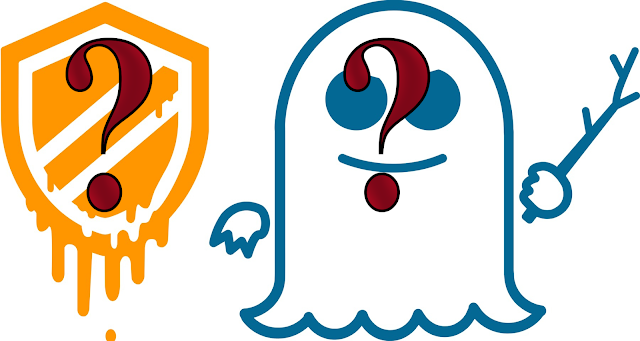 |
Вы можете отключить защиту самостоятельно через реестр, если это необходимо. Более подробно можно почитать на сайте Microsoft. Можно редактировать вручную через реестр или же используя командные или файлы реестра.
- disable_hotfix_Spectre_and_Meltdown.cmd
- disable_hotfix_Spectre.cmd
- enable_hotfix_Spectre_and_Meltdown.cmd
- enable_hotfix_Spectre.cmd
Учтите, отключение ослабляет вашу безопасность, взвесьте все за и против.
Ярлыки:
заплатка,
обновление,
патч,
Статья,
Meltdown,
Solidworks,
Specter
четверг, 8 февраля 2018 г.
Реверс колесика мыши в Solidworks
Совпадение направления вращения колесика мыши при увеличении или уменьшении изображения при работе в различных CAD - системах довольно актуально.
Учитывая, что например в AutoCAD направление другое, то пользователи работающие и в обеих программах испытывают некоторый дискомфорт.
Изменение направления вращения колесика мыши в Solidworks у пользователей с русским интерфейсом вызывает некоторые трудности. И причиной этому некорректный перевод меню.
Ниже представлен скрин меню интерфейса на английском языке. Самый первый пункт - "Reverse mouse wheel zoom direction" у англоязычных пользователей не вызывает недопонимания.
Непонятно, почему за такое время не сделали коррекцию перевода. Причем в справке перевод корректный:
Справка Solidworks
Реверс изменения масштаба с помощью колеса мыши -Изменяет направление вращения колесика мыши для увеличения или уменьшения вида.
 |
| Меню изменения направления вращения колесика мыши в английском интерфейсе |
 |
| Меню изменения направления вращения колесика мыши в русском интерфейсе |
Ярлыки:
зуммирование,
мышь,
направление,
Статья
четверг, 1 февраля 2018 г.
Влияние обновления Windows от Specter и Meltdown на производительность Solidworks
DS SOLIDWORKS проводит обширное тестирование, чтобы определить потенциальное влияние любых решений, выпущенных для смягчения уязвимостей Spectre и Meltdown.
Решение SOLIDWORKS Knowledgebase S-074167 обсуждает потенциальное влияние на производительность систем, которые использовали исправление для системы безопасности Microsoft® Windows®, выпущенное 9 января 2018 года, которое предназначалось для устранения уязвимостей Spectre и Meltdown.
DS SOLIDWORKS намерена сообщать результаты своих текущих испытаний на SOLIDWORKS World (4-7 февраля 2018 года). Отчет, скорее всего, будет передан персоналу реселлера, и дальнейшие обновления могут ожидать наши клиенты в течение второй недели февраля.
Решение SOLIDWORKS Knowledgebase S-074167
ИДЕНТИФИКАТОР РЕШЕНИЯ: S-074167
ВОПРОС: Почему мой компьютер с процессором Intel® работает медленнее после установки обновления Windows®?
ОТВЕТ: Критическая ошибка безопасности была идентифицирована со всеми процессорами Intel® x86 и x64. Ошибка безопасности была исправлена исправлением безопасности Microsoft® Windows® Update, выпущенным 9 января 2018 года.
Для получения информации об этой проблеме выполните следующие действия:
- Понимание влияния производительности заплаток от spectre и meltdown на системы Windows
- Уязвимость Intel Firmware
Вы также должны ознакомиться со следующей статьей Microsoft:
Ярлыки:
производительность,
Статья,
Meltdown,
Solidworks,
Specter
Подписаться на:
Комментарии (Atom)



